不知道C盘文件怎么备份?获取简单操作指南!
文章强调了在数字化时代文件备份的紧迫性,建议使用U盘作为便携、易用的备份工具。通过分享U盘如何备份文件的详细步骤,读者能够实现轻松而有效的文件保护。
“电脑文件如何备份到u盘:
近期电脑莫名奇妙关机,担心电脑故障里面存储的重要数据丢失,因此想要将电脑文件备份到U盘里,但是使用基本的复制粘贴非常繁琐且容易出错。有没有更好的方法用U盘备份电脑文件?”
在数字化时代,我们的电脑、手机、相机等设备中积累了大量的个人和工作文件。这些文件包括照片、文档、音频、视频等,承载着我们的回忆和工作成果。然而,设备随时可能面临各种问题,如硬件故障、病毒攻击、操作失误等,这些问题可能导致文件的丢失或损坏。
为了应对这些潜在的风险,文件备份成为了非常重要的一环。备份意味着将重要的文件复制到其他存储设备,以防止因设备故障或其他原因导致的数据丢失。U盘因其便携、易用的特点,成为备份文件的理想选择之一。请继续往下了解U盘如何备份文件的原因和操作步骤。
U盘如何备份文件?备份文件到U盘是一种便携且简便的方式,适用于小量数据的备份。下面是使用Windows基本功能复制和粘贴备份文件到U盘的详细操作步骤。
🔹 步骤一:准备U盘
选择一款容量足够的U盘,根据需要可能需要使用多个U盘。确保U盘的可用存储空间大于要备份文件的总大小。

🔹 步骤二:连接U盘
将U盘插入电脑的USB接口。等待电脑识别U盘并分配驱动器号。
🔹 步骤三:选择备份文件
打开文件管理器,找到要备份的文件或文件夹。可以选择将整个文件夹备份,也可以只备份特定的文件。
🔹 步骤四:复制文件到U盘
右键点击选中的文件或文件夹,选择“复制”或“剪切”选项。然后进入U盘的目标文件夹,右键点击空白处,选择“粘贴”选项。等待文件复制完成。
🔹 步骤五:验证备份
复制完成后,打开U盘,确保备份的文件在其中,并且文件完整可读。
🔹 步骤六:安全拔出U盘
在备份完成后,使用操作系统提供的“安全拔出硬件”或“弹出”选项,确保在拔出U盘时不会损坏文件或U盘本身。
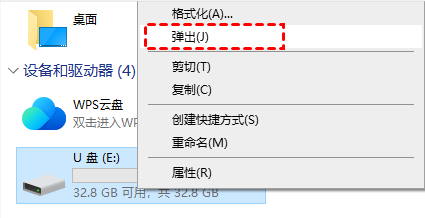
通过按照以上步骤操作,你就可以轻松地使用U盘备份文件了。这个过程简单直观,即使对于不太擅长电脑操作的人来说,也能够迅速上手。
但是请注意,复制粘贴操作不能备份某些系统文件。而且对于有长期备份需求的用户来说并不友好。因此建议使用更专业的备份工具—傲梅轻松备份将电脑文件备份到U盘。
傲梅轻松备份是一款专业的备份工具,支持各种Windows操作系统,拥有友好的用户界面,操作也很简单。下面简单列举了部分和U盘备份相关的功能:
使用傲梅轻松备份U盘如何备份文件?下面是详细的操作步骤。
🔹 1. 下载和安装傲梅轻松备份:
访问傲梅官方网站并转到下载中心下载傲梅轻松备份,然后按照安装向导的指示安装软件。
🔹 2. 打开傲梅轻松备份:
安装完成后,启动傲梅轻松备份。

🔹 3. 选择一个备份选项,这里以“文件备份”为例:
在主界面上,选择“备份”选项卡,然后选择“文件备份”。

🔹 4. 添加要备份的文件:
点击“添加文件”或“添加目录”按钮,选择要备份的文件或文件夹。

🔹 5. 设置备份目标:
在“目标位置”中选择备份的存储位置。可以选择本地磁盘、外部硬盘、网络共享文件夹等。

🔹 6. 配置备份选项:
点击“选项”按钮,可以配置备份选项,例如设置密码、压缩级别、分割备份文件等。
🔹 7. 开始备份:
点击“开始备份”按钮,傲梅轻松备份将开始执行文件备份任务。

🔹 8. 等待备份完成:
等待备份过程完成,备份时间的长短取决于备份的文件大小和计算机性能。
在数字化时代,文件备份是每个人都应该重视的问题。以上是U盘如何备份文件的2种方法。选择U盘作为备份工具,不仅方便携带,而且操作简单。通过合理使用U盘,我们可以更好地保护自己的数据,确保重要文件不会因为意外事件而永久丢失。希望这篇文章对你备份文件提供了有益的指导。
❈❈❈❈❈结❈❈❈❈❈束❈❈❈❈❈啦❈❈❈❈❈